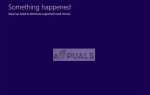Adobe Acrobat — это коммерчески доступный вариант Acrobat Reader, который включает в себя множество служб управления корпоративным контентом и хостингом файлов в дополнение к основным функциям Acrobat Reader. Однако совсем недавно поступало много отчетов, в которых пользователи не могут открывать PDF-файлы с помощью приложений. Курсор обновляется на некоторое время, а затем ничего не происходит.
 Adobe Acrobat
Adobe Acrobat
В этой статье мы расскажем вам о жизнеспособных решениях, чтобы полностью устранить эту проблему. Также мы предоставим вам причины, по которым возникла эта ошибка.
Что мешает открытию Adobe Acrobat?
Есть несколько причин, из-за которых приложение может столкнуться с проблемами во время запуска. Некоторые из наиболее распространенных из них:
- Предпочтения: В некоторых случаях настройки приложений настроены неправильно. Некоторые конфигурации могут быть несовместимы с операционной системой, и они могут вызвать конфликты во время процесса запуска.
- Поврежденная установка: Возможно, что установка «Adobe Acrobat Reader» была повреждена, из-за чего у приложения возникли проблемы во время запуска. Со временем определенные файлы или кэшированные данные приложения могут быть повреждены и препятствовать открытию приложения.
Теперь, когда у вас есть общее представление о природе проблемы, мы будем двигаться к ее решению. Убедитесь, что реализовали их в определенном порядке, в котором они предоставляются, чтобы избежать любых конфликтов.
Решение 1. Сброс настроек предпочтений Acrobat
Возможно, что настройки Acrobat были настроены таким образом, что они мешают определенным элементам операционной системы, из-за которых приложение не запускается. Поэтому на этом шаге мы переинициализируем все настройки Acrobat по умолчанию.
Для Windows:
- Запустить снова ваш компьютер, чтобы закрыть все экземплярыакробат» приложение.
- Открыто «файл исследовательИ перейдите по указанному ниже пути для Windows 7 или новее.
C: \ Users \ [имя пользователя] \ AppData \ Roaming \ Adobe \ Acrobat \ [версия]
 Навигация по пути
Навигация по пути - Откройте «Мой компьютер» и перейдите по указанному ниже пути для Windows XP
C: \ Documents and Settings \ [имя пользователя] \ Данные приложения \ Adobe \ Acrobat \ [версия]
- Удалите папку «Предпочтения», расположенную в папке.
- Запустите приложение и проверьте, сохраняется ли проблема.
Для MacOS:
- близко Acrobat.
- проводить в
Пользователи / [имя пользователя] / Library / Preferences
- Тащить, тянуть следующие файлы к рабочий стол
1. «Файлы cookie Acrobat WebCapture» 2. «com.adobe.Acrobat.Pro.plist или com.adobe.Acrobat.Pro_x86_9.0.plist» 3. «Acrobat Distiller Prefs и com.adobe.Acrobat.Pro.plist» 4. «Папка Acrobat, которая содержит настройки для форм (MRUFormsList), совместной работы (OfflineDocs) и настроек цвета (AcrobatColor Settings.csf)»
- Запустить снова Акробат и проверять чтобы увидеть, если проблема не устранена.
Решение 2. Переустановка Acrobat
Возможно, что установка Acrobat была повреждена, из-за чего у приложения возникли проблемы в процессе запуска. На этом этапе мы полностью удалим Adobe Acrobat Reader и снова установим его после загрузки с официального сайта.
Для Windows:
- Скачать Adobe Acrobat Cleaner инструмент здесь.
- устанавливать это путем выполнения загруженного исполняемого файла.
- открыто «AdbeArCleaner.exe» от двойной—щелкающий в теме.
 Открытие инструмента для очистки
Открытие инструмента для очистки - Нажмите на «следующий”, Чтобы убедиться, что вы хотите продолжить.
 Нажав «Далее», чтобы продолжить
Нажав «Далее», чтобы продолжить - Нажмите на «принимать«Проверить»EULA«.
 Подтвердите Eula, нажав «Принять»
Подтвердите Eula, нажав «Принять» - Выберите «акробатИ нажмите «Следующий».
 Выбор приложения для удаления
Выбор приложения для удаления
- Если очищаемый продукт установлен на машине, инструмент непосредственно приступает к очистке.
- Если продукт не найден, то Acrobat / Reader очищается из местоположения установки по умолчанию в папке ProgramFilesFolder \ Adobe \ Acrobat *. *. Пользователю также предоставляется возможность выбрать и добавить любую другую дополнительную установку.
- Если с очистителем связано более одного приложения, выбрал те, которые вы хотите удалить, а также Выбрать если хотите чистый файлы, используемые Acrobat и другим программным обеспечением Adobe.
- Нажмите на «Чистый Теперь» начать процесс очистки.
- Запустить снова машина после завершения удаления.
- Скачать саман акробат отсюда.
- устанавливать приложение и проверять чтобы увидеть, если проблема не устранена.
Для MacOS:
- Уволиться Adobe Acrobat.
- Бежать «Uninstaller»Файл Adobe Acrobat из
Приложения> Adobe Acrobat> Программа удаления Acrobat
 Запуск файла удаления
Запуск файла удаления - следить инструкции на экране, чтобы полностью удалить его из машины.
- Запустить снова машина после завершения процесса удаления.
- Скачать Adobe Acrobat отсюда.
- устанавливать это на машине и проверять чтобы увидеть, если проблема не устранена.

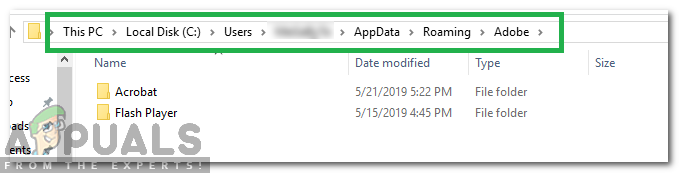 Навигация по пути
Навигация по пути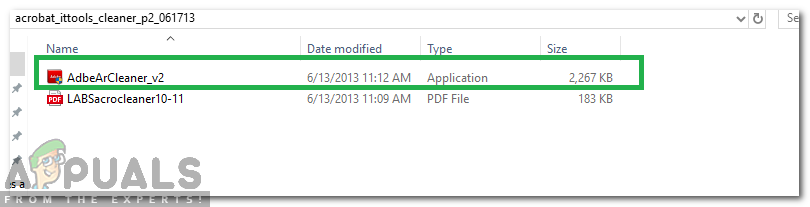 Открытие инструмента для очистки
Открытие инструмента для очистки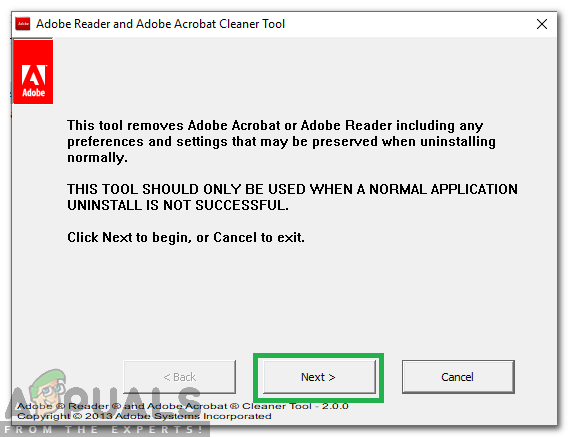 Нажав «Далее», чтобы продолжить
Нажав «Далее», чтобы продолжить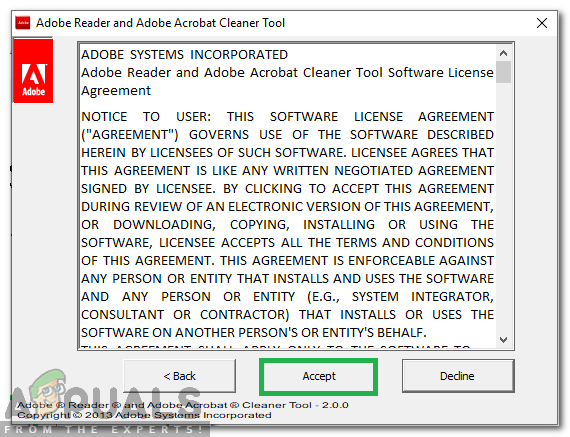 Подтвердите Eula, нажав «Принять»
Подтвердите Eula, нажав «Принять»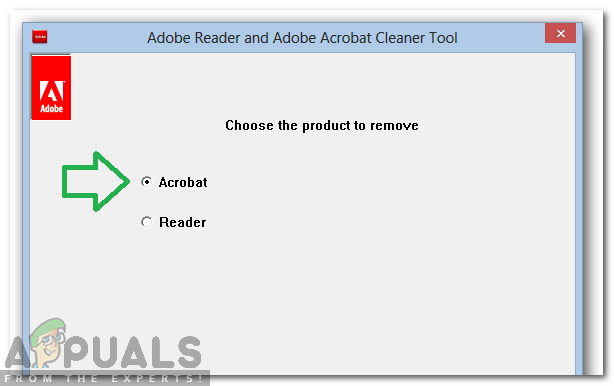 Выбор приложения для удаления
Выбор приложения для удаления
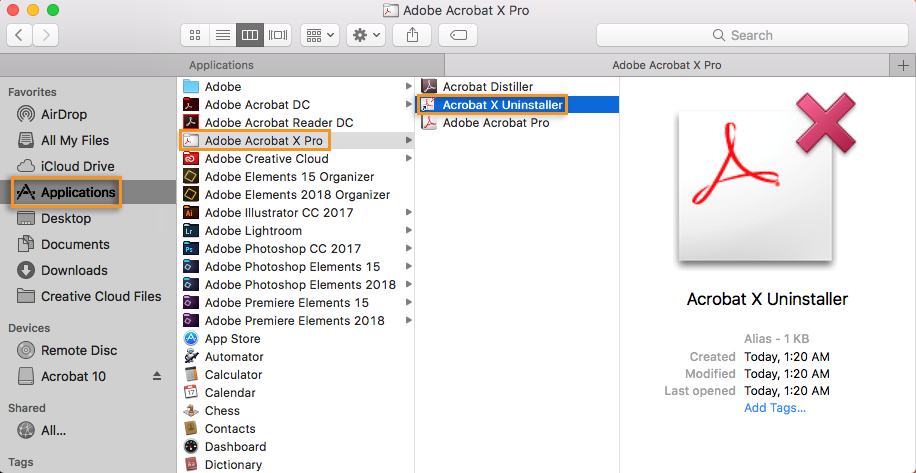 Запуск файла удаления
Запуск файла удаления